Page 1

Vienmçr ðeit, lai jums palîdzçtu
Reìistrçjiet savu preci un saòemiet atbalstu
www.philips.com/welcome
Jautâjumi?
Jautâjumi?
Sazinieties
Sazinieties
ar Philips
ar Philips
BDP5600
Lietoðanas instrukcija
Page 2

Pirms ðî Blu-ray disku/DVD atskaòotâja
pievienoðanas un lietoðanas izlasiet un
izprotiet visas sniegtâs instrukcijas.
2
Page 3
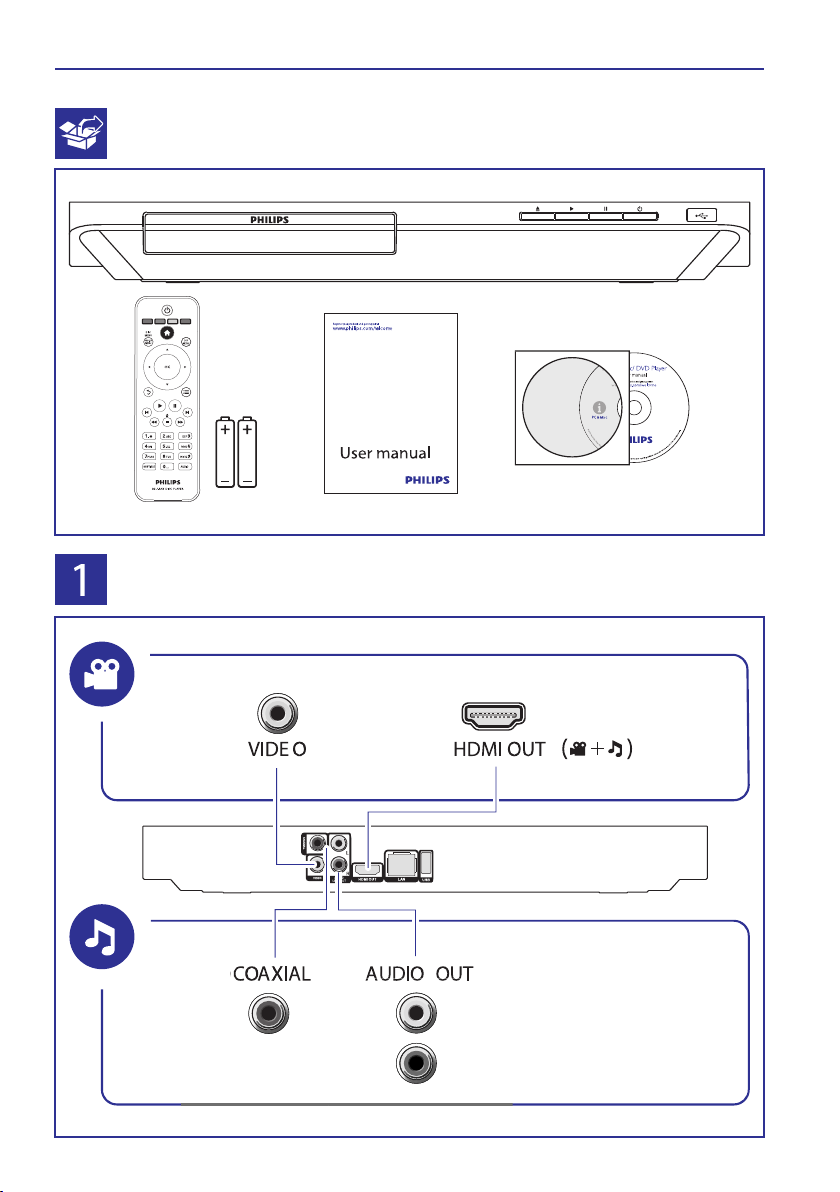
1. Pievienoðana un atskaòoðana
3
Page 4
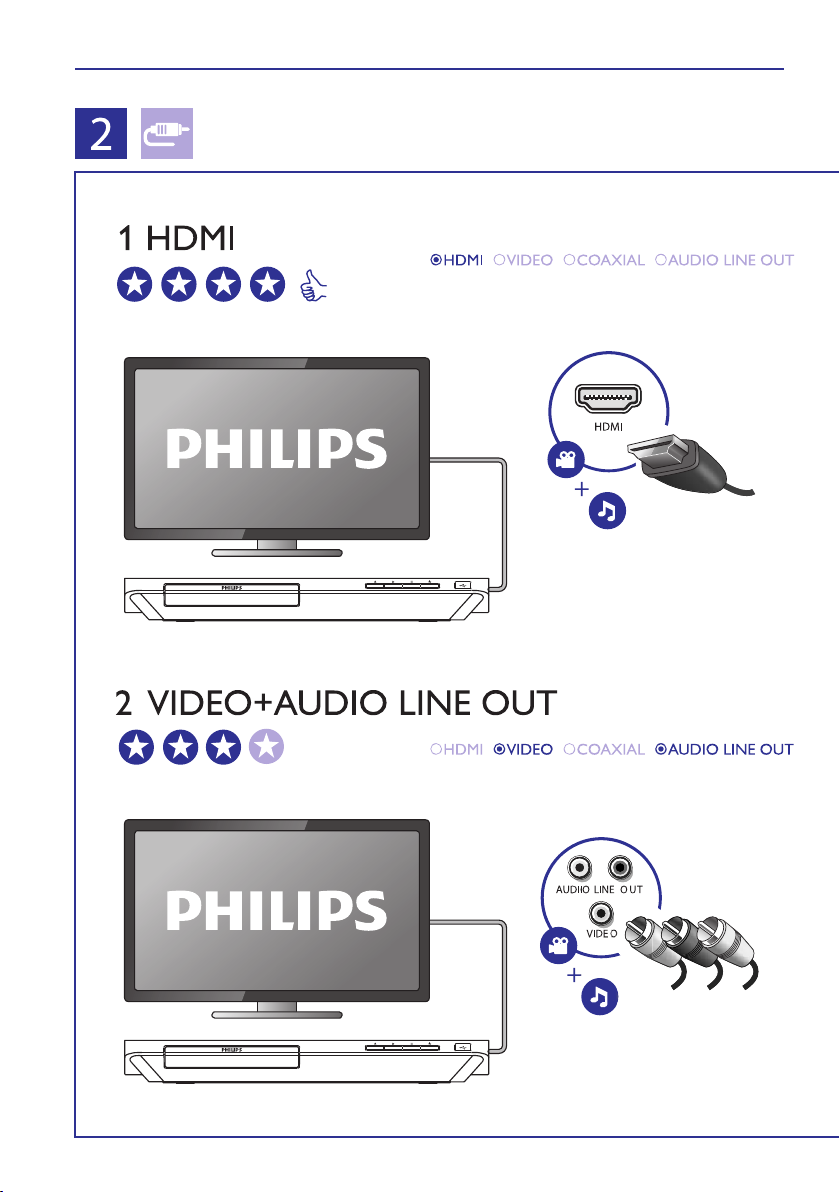
… Pievienoðana un atskaòoðana
4
Page 5
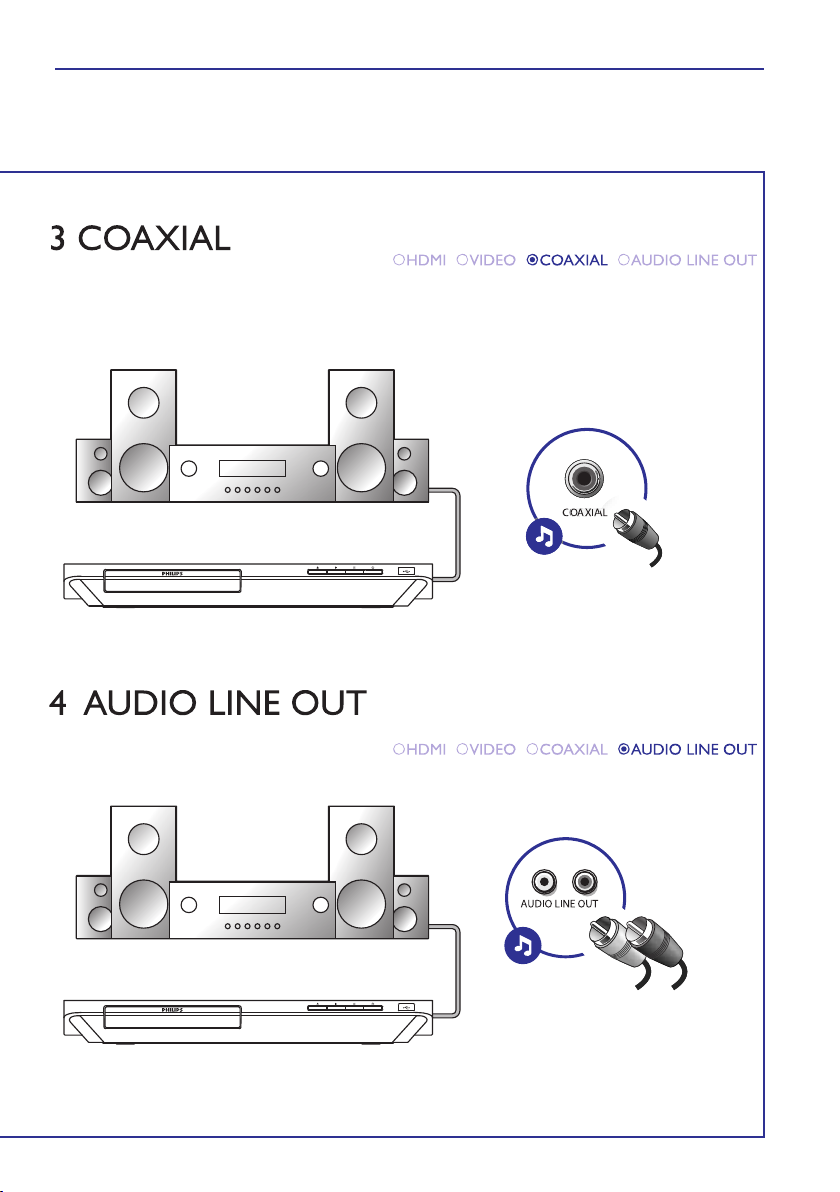
… Pievienoðana un atskaòoðana
5
Page 6
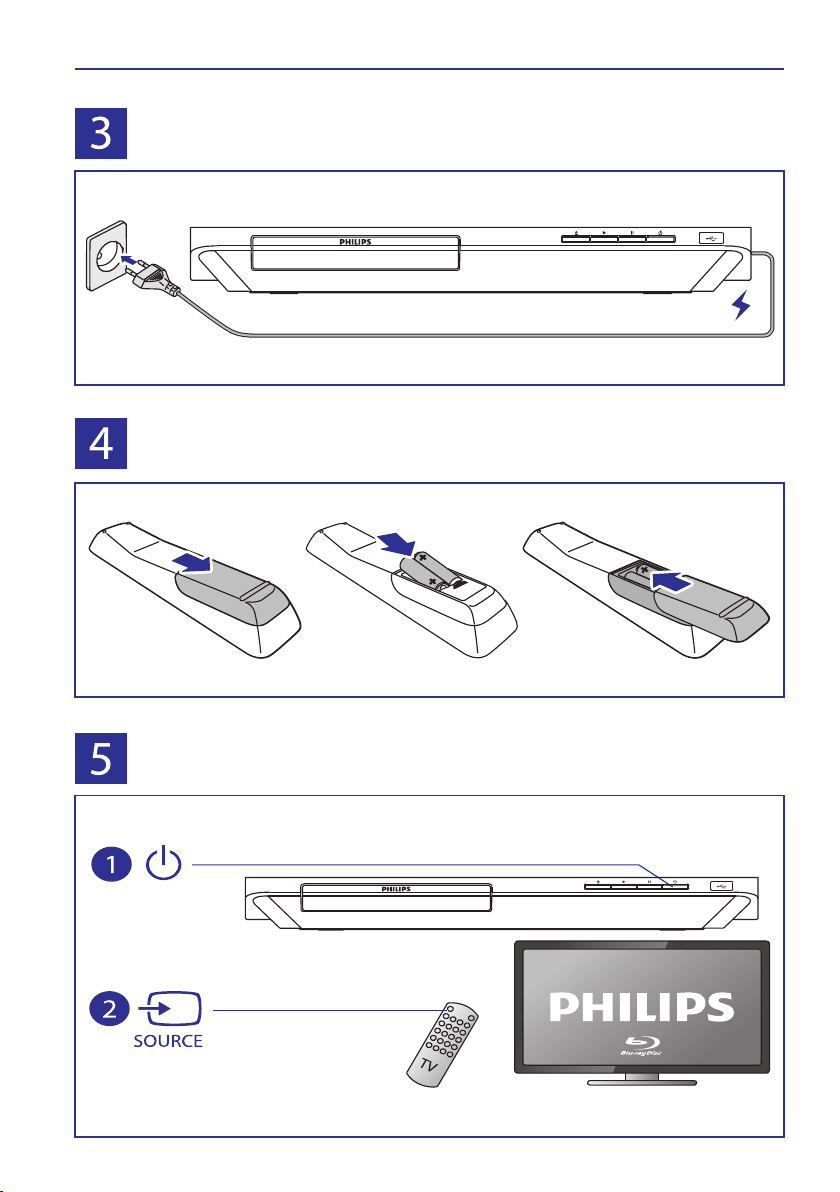
… Pievienoðana un atskaòoðana
6
Page 7
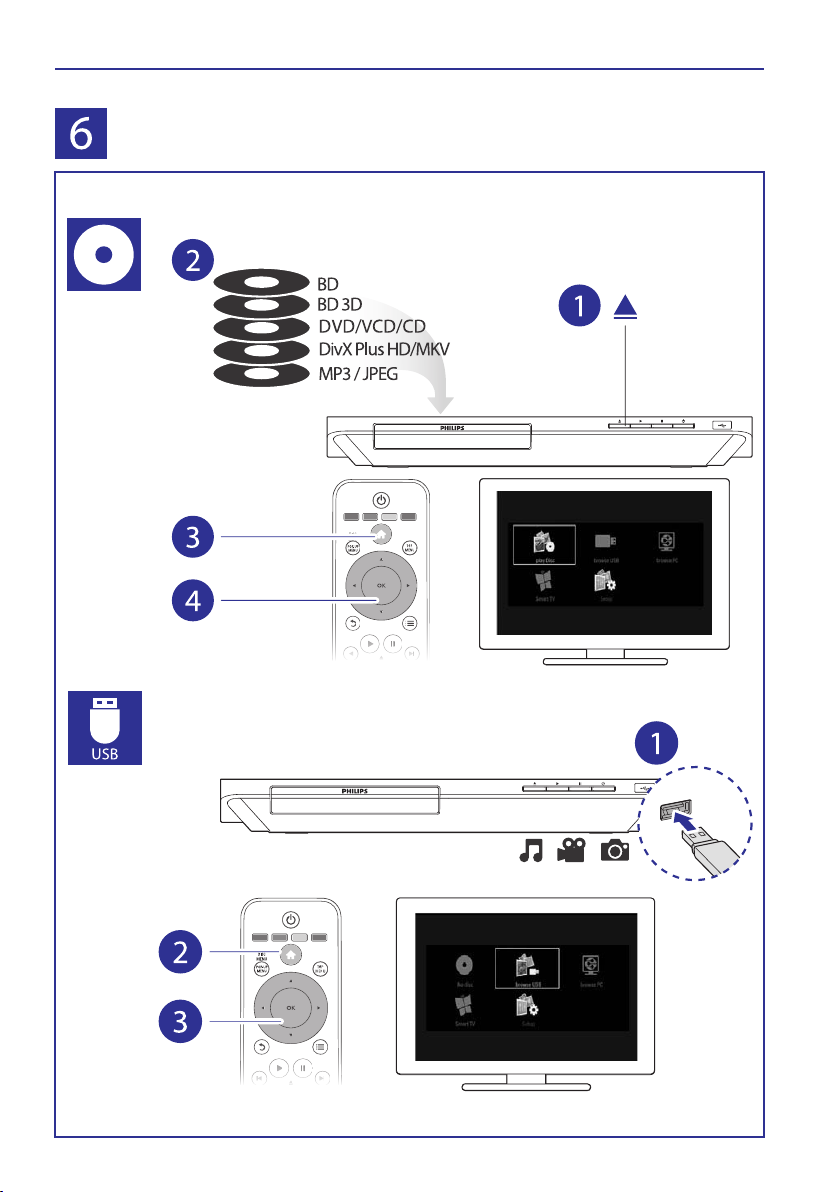
… Pievienoðana un atskaòoðana
7
Page 8
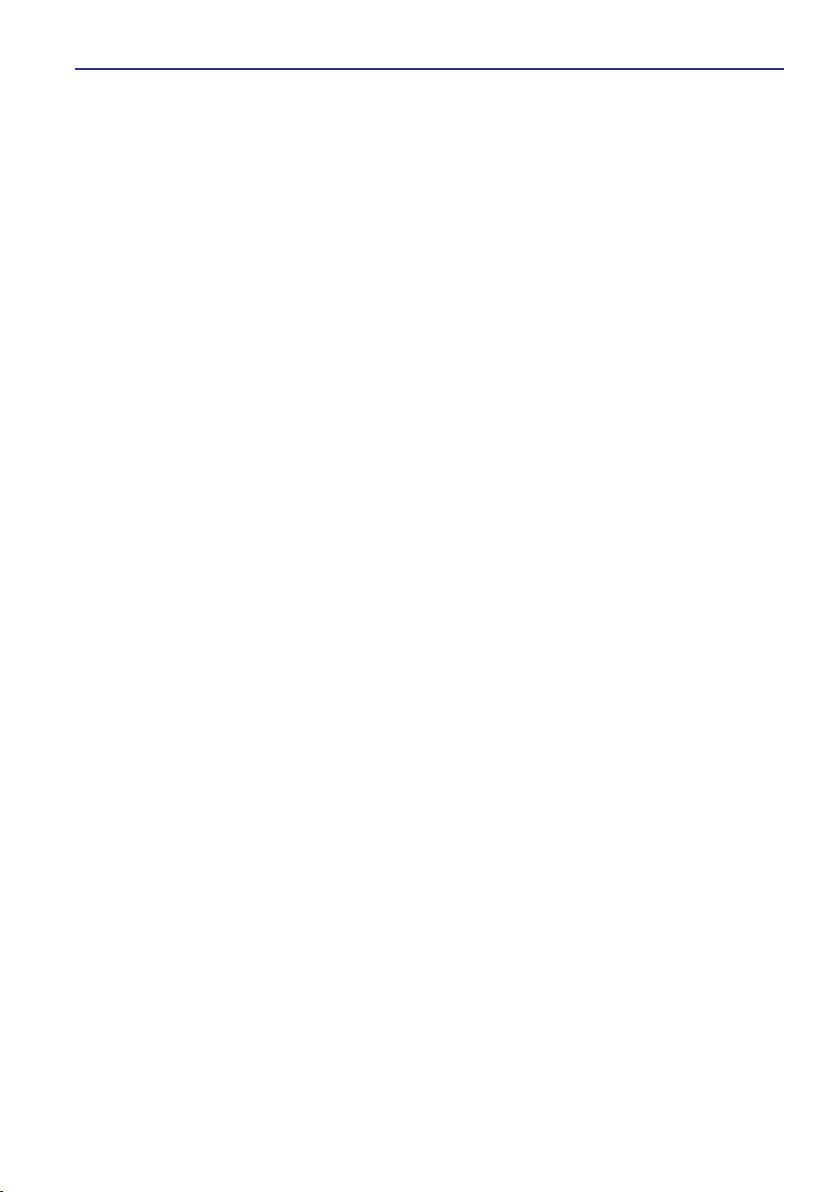
Satura râdîtâjs
1. Pievienoðana un atskaòoðana ...............3-7
2. Jûsu Blu-ray disku/DVD
atskaòotâja lietoðana............................9
Atskaòoðanas pamatfunkcijas .........................9
Video, audio un attçla iespçjas ......................10
DivX video .....................................................11
Muzikâlas slîdrâdes atskaòoðana...................12
BonusView Blu-ray diskâ...............................12
BD-Live Blu-ray diskâ....................................12
Blu-ray 3D video atskaòoðana .......................13
Tîkla iestatîðana.............................................13
Viedtâlruòa vadîba.........................................14
Datora pârlûkoðana caur DLNA .....................14
Smart TV pârlûkoðana...................................15
Tieðsaistes video iznomâðana........................15
Mediju straumçðana no Android ierîces ........16
Philips EasyLink lietoðana .............................16
3. Iestatîjumu regulçðana ........................17
Attçls.............................................................17
Skaòa ............................................................17
Tîkls (uzstâdîðana, Smart TV...).....................18
Izvçles (valodas, vecâku kontrole...)..............18
Papildu iespçjas (dzçst atmiòu...)..................19
4. Programmatûras atjauninâðana..............20
Programmatûras atjauninâðana
caur internetu................................................20
Programmatûras atjauninâðana caur USB.....20
5. Specifikâcijas ...................................21
6. Traucçjumu novçrðana.........................22
7. Droðîba un svarîgi paziòojumi................25
8
Page 9

2. Jûsu Blu-ray disku/DVD atskaòotâja lietoðana
Apsveicam ar jûsu pirkumu un laipni lûdzam
Philips! Lai pilnîbâ izmantotu atbalstu, ko piedâvâ
Philips (piemçram, ierîces programmatûras
atjauninâðanu), reìistrçjiet savu preci
www.philips.com/welcome.
Atskaòoðanas pamatfunkcijas
Atskaòoðanas laikâ spiediet sekojoðus taustiòus, lai
kontrolçtu atskaòoðanu.
Taustiòð Darbîba
B
pP/ Apturçt atskaòoðanu.
Ieslçgt atskaòotâju vai pârslçgt
to gaidstâves reþîmâ.
Piekïût mâjas izvçlnei.
Nospiest un turçt (ilgâk kâ
4 sekundes), lai atvçrtu vai
aizvçrtu diska nodalîjumu.
Page 10
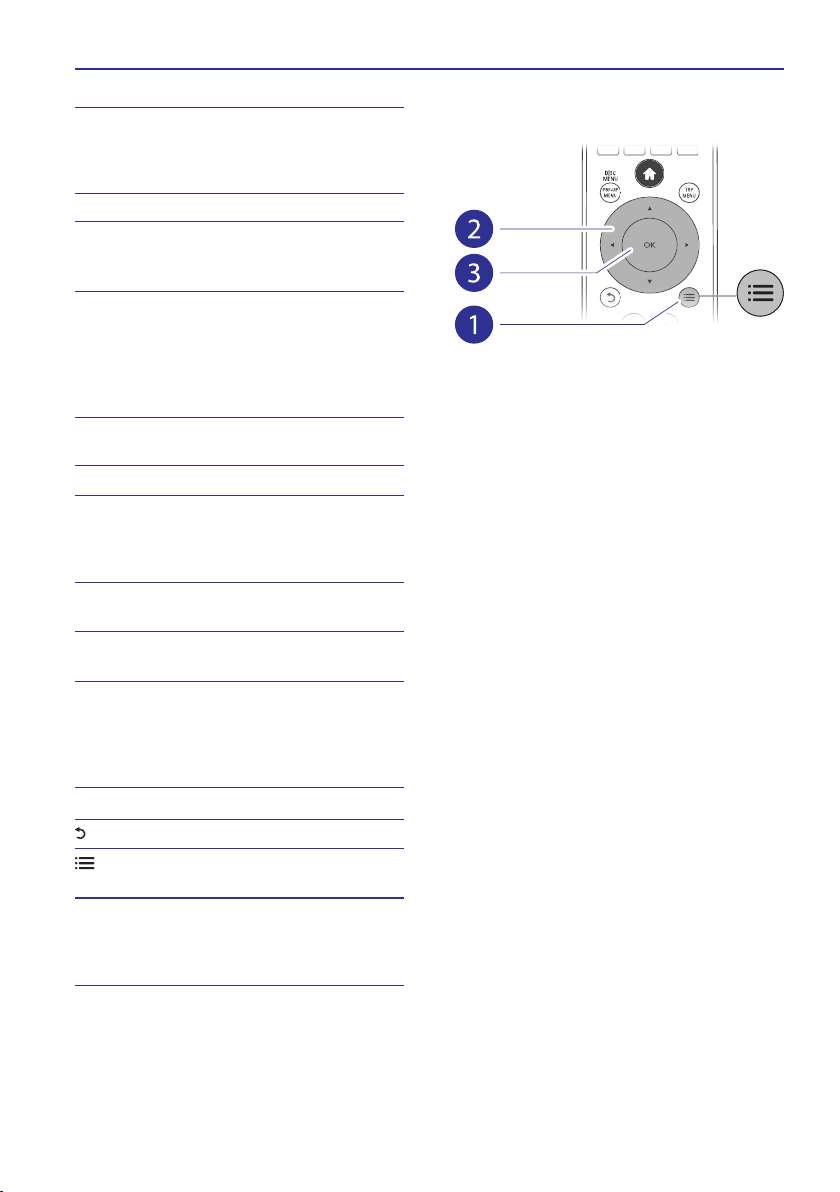
... Jûsu Blu-ray disku/DVD atskaòotâja lietoðana
`
Iepauzçt atskaòoðanu.
Spiest atkârtoti, lai lçnâm
atskaòotu uz priekðu kadru pa
kadram.
Q
/ Pârlçkt uz iepriekðçjo vai
ab
Sâkt vai atsâkt atskaòoðanu.
nâkamo ierakstu, nodaïu vai
failu.
/ Pârtît atpakaï vai uz priekðu.
OR
Spiest atkârtoti, lai mainîtu
pârtîðanas âtrumu.
Vienreiz nospiest taustiòu un
tad nospiest taustiòu , lai
R
lçni pârtîtu uz priekðu.
AUDIO
Izvçlçties audio atskaòoðanas
valodu vai kanâlu.
SUBTITLE
DISC MENU/
POP-UP MENU
(Subtitri) Izvçlçties subtitru valodu.
Piekïût vai iziet no diska
izvçlnes.
(Diska izvçlne/
Uznirstoðâ izvçlne)
TOP MENU
Piekïût videodiska galvenajai
(Galvenâ izvçlne) izvçlnei.
Krâsainie taustiòi
Izvçlçties uzdevumus vai
iespçjas Blu-ray diskos.
\[qQ
Pârvietoties izvçlnçs.
Spiest taustiòus , lai
\[
slîdrâdes laikâ pagrieztu attçlu
pulksteòa râdîtâja kustîbas vai
pretçjâ virzienâ.
OK
Apstiprinât izvçli vai ievadi.
Atgriezties iepriekðçjâ izvçlnç.
Piekïût papildu iespçjâm
atskaòoðanas laikâ.
Burtu un ciparu
taustiòi
Izvçlçties atskaòojamo failu.
Ievadît vçrtîbu.
Ievadît burtus SMS ievades
veidâ.
Video, audio un attçla iespçjas
Papildu iespçjas ir pieejamas videoierakstu vai
attçlu atskaòoðanai no diska vai USB atmiòas
ierîces.
Video iespçjas
`
Piekïûstiet papildu iespçjâm video atskaòoðanas
laikâ:
H
[Audio Language]
(Audiovaloda): Izvçlçties
audio atskaòoðanas valodu.
H
[Subtitle Language]
(Subtitru valoda):
Izvçlçties subtitru valodu.
H
[Subtitle Shift]
(Subtitru pacelðana): Mainît
subtitru pozîciju ekrânâ. Spiest taustiòus ,
lai mainîtu subtitru pozîciju.
H
(Informâcija): Parâdît atskaòoðanas
[Info]
informâciju.
H
[Character Set]
(Rakstzîmju kopa): Izvçlçties
rakstzîmju kopu, kas ir saderîga ar DivX video
subtitriem (tikai DivX video).
H
[Time Search]
(Laika meklçðana): Pârlçkt uz
noteiktu laiku, izmantojot tâlvadîbas pults
ciparu taustiòus.
H
[2nd Audio Language]
(2.audiovaloda):
Izvçlçties otro audiovalodu (tikai Blu-ray
diskiem, kas atbalsta BonusView).
H
[2nd Subtitle Language]
(2.subtitru valoda):
Izvçlçties otro subtitru valodu (tikai Blu-ray
diskiem, atbalsta BonusView).
H
H
H
(Virsraksti): Izvçlçties virsrakstu.
[Titles]
[Chapters]
[Angle List]
(Nodaïas): Izvçlçties nodaïu.
(Leòíu saraksts): Izvçlçties
kameras leòíi.
H
H
(Izvçlnes): Parâdît diska izvçlni.
[Menus]
[PIP Selection]
(“Attçls attçlâ” izvçle): Parâdît
“attçls attçlâ” logu (tikai Blu-ray diskiem, kas
atbalsta BonusView).
H
(Tâlummaiòa): Palielinât videoattçlu.
[Zoom]
Spiest taustiòus , lai izvçlçtos
qQ
palielinâjuma mçrogu.
H
[Repeat]
(Atkârtot): Atkârtot nodaïu vai
virsrakstu.
\[
10
Page 11

... Jûsu Blu-ray disku/DVD atskaòotâja lietoðana... Jûsu Blu-ray disku/DVD atskaòotâja lietoðana
H
[Repeat A-B] (Atkârtot A-B): Atzîmçt divus
punktus nodaïas robeþâs atkârtotai
atskaòoðanai vai izslçgt atkârtoðanas reþîmu.
H
[Picture Settings]
(Attçla iestatîjumi): Izvçlçties
iepriekðdefinçtu krâsu iestatîjumu.
Piezîme
H
Pieejamâs video iespçjas ir atkarîgas no
video atskaòoðanas avota.
Attçla iespçjas
Piekïûstiet papildu iespçjâm slîdrâdes laikâ.
H
[Rotate +90]
(Pagriezt +90): Pagriezt attçlu par
90 grâdiem pulksteòa râdîtâja kustîbas virzienâ.
H
[Rotate -90]
(Pagriezt -90): Pagriezt attçlu par
90 grâdiem pretçji pulksteòa râdîtâja kustîbas
virzienam.
H
[Zoom]
(Tâlummaiòa): Palielinât attçlu. Spiest
taustiòus , lai mainîtu palielinâjuma
qQ
mçrogu.
H
[Info]
(Informâcija): Parâdît attçla informâciju.
H
[Duration per slide]
(Slîdrâdes âtrums): Iestatît
slaida râdîðanas intervâlu slîdrâdei.
H
[Slide Animation]
(Slîdrâdes animâcija):
Izvçlçties slaidu nomaiòas efektu slîdrâdei.
H
[Picture Settings]
(Attçla iestatîjumi): Izvçlçties
iepriekðdefinçtu krâsu iestatîjumu.
H
[Repeat]
(Atkârtot): Atkârtot izvçlçto mapi.
Audio iespçjas
Atkârtoti spiediet taustiòu , lai izvçlçtos no
sekojoðâm iespçjâm.
H
Atkârtot paðreizçjo ierakstu.
H
Atkârtot visus ierakstus diskâ vai mapç.
H
Atskaòot audioierakstus jauktâ secîbâ.
H
Izslçgt atkârtoðanas reþîmu.
DivX video
Jûs varat atskaòot DivX video no diska vai USB
atmiòas ierîces, vai tieðsaistes videoveikala (skatît
“Tieðsaistes video iznomâðana”).
VOD (Video-pçc-pieprasîjuma) kods DivX
H
Pirms iegâdâjaties DivX video un atskaòojat tos
ðajâ atskaòotâjâ, dodieties uz interneta vietni
www.divx.com, lai piereìistrçtu ðo atskaòotâju,
izmantojot DivX VOD kodu.
H
Lai aplûkotu DivX VOD kodu: nospiediet
taustiòu un izvçlieties (Iestatîðana)
[Advanced] > [DivX® VOD Code]
(DivX® video-pçc-pieprasîjuma kods).
DivX subtitri
H
Lai izvçlçtos subtitru valodu, nospiediet
taustiòu .
H
Ja subtitri netiek parâdîti pareizi, izvçlieties
rakstzîmju kopu, kas ir saderîga ar DivX
subtitriem. Rakstzîmju kopas izvçle: nospiediet
taustiòu un izvçlieties
(Rakstzîmju kopa).
Rakstzîmju kopa Valodas
[Standard]
(Standarta) holandieðu, somu, franèu,
[Central Europe]
(Centrâleiropa) holandieðu, angïu, vâcu,
[Cyrillic]
(Kirilica) maíedonieðu, moldâvu, krievu,
[Greek]
[Baltic]
(Papildu)
SUBTITLE
Angïu, albâòu, dâòu,
gçlu, vâcu, itâïu, kurdu (latîòu),
norvçìu, portugâïu, spâòu,
zviedru un turku
Albâòu, horvâtu, èehu,
ungâru, îru, poïu, rumâòu,
slovâku, slovçòu un serbu
Bulgâru, baltkrievu, angïu,
serbu un ukraiòu
(Grieíu) Grieíu
(Baltijas) Ziemeïeiropas
[Setup] >
[Character set]
11
Page 12

... Jûsu Blu-ray disku/DVD atskaòotâja lietoðana
Piezîme
H
Lai atskaòotu ar DRM (digitâlo tiesîbu
pârvaldîðanas tehnoloìiju) aizsargâtus
DivX failus no USB atmiòas ierîces vai
tieðsaistes videoveikala, pievienojiet
atskaòotâju savam televizoram, izmantojot
HDMI savienojumu.
H
Izmantojamo subtitru faila nosaukumam ir
jâbût vienâdam ar atskaòojamâ DivX
videofaila nosaukumu. Piemçram, ja DivX
videofails saucas “movie.avi”, tad
saglabâjiet subtitru failu ar nosaukumu
“movie.srt” vai “movie.sub”.
H
Ðis atskaòotâjs atbalsta ðâdu formâtu
subtitru failus: .srt, .sub, .txt, .ssa un .smi.
Muzikâlas slîdrâdes atskaòoðana
Vienlaicîgi atskaòojiet mûziku un attçlus, lai
izveidotu muzikâlu slîdrâdi.
1.
Atskaòojiet mûzikas failu no diska vai
pievienotâs USB atmiòas ierîces.
2.
Nospiediet taustiòu un dodieties uz attçlu
mapi.
3.
Izvçlieties attçlu tajâ paðâ diskâ vai USB
atmiòas ierîcç un nospiediet taustiòu , lai
OK
sâktu slîdrâdi.
4.
Nospiediet taustiòu , lai apturçtu slîdrâdi.
5.
Vçlreiz nospiediet taustiòu , lai apturçtu
P
P
mûzikas atskaòoðanu.
BonusView Blu-ray diskâ
Apskatiet îpaðu saturu (kâ komentârus) mazajâ
ekrâna logâ.
Ðî funkcija ir piemçrojama tikai Blu-ray diskiem, kas
atbalsta BonusView (pazîstams arî kâ “attçls
attçlâ”).
1.
Atskaòoðanas laikâ nospiediet taustiòu .
9
Tiek parâdîta iespçju izvçlne.
2. PIP Selection] > [PIP]
Izvçlieties [ (“Attçls
attçlâ”) un nospiediet taustiòu .
9
“Attçls attçlâ” iespçjas [1]/[2] ir atkarîgas
no videosatura.
9
Tiek parâdîts otrais videologs.
3. [2nd Audio Language]
Izvçlieties
(2.audiovaloda) vai
[2nd Subtitle Language]
(2.subtitru valoda) un nospiediet taustiòu .
12
OK
OK
BD-Live Blu-ray diskâ
Piekïûstiet tâdiem ekskluzîviem tieðsaistes
pakalpojumiem kâ filmu reklâmkadriem, spçlçm,
zvanu toòiem un citam papildu saturam.
Ðî funkcija ir piemçrojama tikai Blu-ray diskiem, kas
atbalsta BD-Live.
Sagatavojiet interneta pieslçgumu un iestatiet
1.
tîklu (skatît “Tîkla iestatîðana”).
Pievienojiet USB atmiòas ierîci ðî atskaòotâja
2.
H
H
H
Atskaòojiet disku, kas atbalsta BD-Live.
3.
Diska izvçlnç izvçlieties BD-Live ikonu un
4.
nospiediet taustiòu .
9
BD-Live saskarnç izvçlieties punktu, kuru
5.
vçlaties atvçrt.
H
H
H
H
ligzdai.
(USB)
USB atmiòas ierîce tiek izmantota, lai
saglabâtu lejupielâdçto BD-Live saturu.
Ja jûs pievienojat ðo atskaòotâju
internetam caur bezvadu (Wi-Fi) USB
adapteri (iegâdâjams atseviðíi), tad
pievienojiet atskaòotâjam USB sadalîtâju
(nav iekïauts komplektâcijâ), lai bûtu
pieejamas vairâkas USB ligzdas.
Lai dzçstu iepriekð lejupielâdçtu BD-Live
saturu no USB atmiòas ierîces un atbrîvotu
atmiòu, nospiediet taustiòu un
izvçlieties (Iestatîðana)
[Advanced] > [Clear memory]
[Setup] >
(Papildu)
(Dzçst atmiòu).
OK
Sâkas BD-Live ielâde. Ielâdes laiks ir
atkarîgs no diska un interneta pieslçguma
âtruma.
Piezîme
BD-Live pakalpojumu pieejamîba un saturs
ir atkarîgi no diska un valsts.
Lietojot BD-Live, diskâ un atskaòotâjâ
esoðajiem datiem piekïûst satura
nodroðinâtâjs.
Lietojiet USB atmiòas ierîci, kurâ ir vismaz
1 GB brîvas vietas, lai saglabâtu lejupielâdi.
Ja ar atskaòotâju tiek izmantots USB
sadalîtâjs, nepârslogojiet to ar pârâk daudz
USB ierîcçm, lai novçrstu nepietiekamu
USB jaudu.
Page 13

... Jûsu Blu-ray disku/DVD atskaòotâja lietoðana
Blu-ray 3D video atskaòoðana
Jums ir nepiecieðams:
H
3D saderîgs televizors;
H
Atskaòotâjs ir jâpievieno pie televizora,
izmantojot HDMI savienojumu;
H
Ar televizoru saderîgas 3D brilles;
H
3D Blu-ray disks.
Pârliecinieties, vai 3D izeja ir ieslçgta:
1.
nospiediet taustiòu un izvçlieties
(Iestatîðana)
(Skatîties 3D video) (Automâtiski).
Atskaòojiet Blu-ray 3D video.
2.
Uzlieciet 3D brilles, lai redzçtu 3D efektus.
3.
H
> [Video] > [Watch 3D video]
> [Auto]
Lai atskaòotu 3D video 2D reþîmâ,
izslçdziet Blu-ray 3D izeju (nospiediet
taustiòu un izvçlieties
(Iestatîðana)
(Skatîties 3D video) (Izslçgt)).
> [Video] > [Watch 3D video]
> [Off]
Tîkla iestatîðana
Pievienojiet ðo atskaòotâju datortîklam un
internetam, lai piekïûtu tieðsaistes pakalpojumiem.
H
Pârlûkot datoru (DLNA):
mûziku un videofailus, kas ir straumçti no jûsu
datora.
H
Interneta pakalpojumi:
pakalpojumiem, piemçram, attçliem, mûzikai
un videoveikaliem.
H
Programmatûras atjauninâðana:
atskaòotâja programmatûru no interneta.
H
piekïût tieðsaistes papildu funkcijâm
BD-Live:
(piemçrojams Blu-ray diskiem, kas atbalsta BDLive).
Pievienojiet ðo atskaòotâju datortîklam un
1.
internetam, izmantojot pieslçgumu ar tîkla
kabeli (Ethernet tîkls) vai bezvadu pieslçgumu.
H
Lai izveidotu pieslçgumu ar tîkla kabeli,
pievienojiet tîkla kabeli (nav iekïauts
komplektâ) ligzdai atskaòotâja
aizmugurç.
atskaòot fotogrâfijas,
piekïût tieðsaistes
LAN
[Setup]
atjauninât
[Setup]
H
Ðim atskaòotâjam ir iebûvçts bezvadu (WiFi) uztvçrçjs, lai nodroðinâtu bezvadu
savienojuma izveidi.
Veiciet tîkla uzstâdîðanu.
2.
Nospiediet taustiòu .
1)
Izvçlieties (Iestatîðana) un
2) [Setup]
nospiediet taustiòu .
Izvçlieties (Tîkls)
3) [Network] > [Network
installation]
(Tîkla uzstâdîðana) un
nospiediet taustiòu .
Sekojiet norâdîjumiem televizora ekrânâ,
4)
lai pabeigtu uzstâdîðanu.
OK
OK
13
Page 14

... Jûsu Blu-ray disku/DVD atskaòotâja lietoðana
Viedtâlruòa ekrânâ pieskarieties taustiòam
Uzmanîbu
H
Pirms pievienoðanas tîklam iepazîstieties
ar tîkla marðrutçtâja (rûtera), DLNA
paredzçtâs mediju servera programmatûras un tîkla darbîbas pamatprincipiem. Ja
nepiecieðams, izlasiet dokumentâciju, kas
iekïauta komplektâ ar tîkla komponentçm.
Philips neuzòemas atbildîbu par zaudçtiem
vai bojâtiem datiem.
Viedtâlruòa vadîba
Izmantojiet savu viedtâlruni, lai pârlûkotu, vadîtu un
atskaòotu failus ðajâ atskaòotâjâ.
Jums ir nepiecieðams:
H
iPhone (iOS 3.1.3 vai augstâka) vai Android
viedtâlrunis (Android 2.1 vai augstâka).
H
Lejupielâdçt savâ viedtâlrunî Philips viedtâlruòa
vadîbas programmu .
H
iPhone vadîbas programma ir pieejama
tieðsaistes veikalâ .
H
Android viedtâlruòiem vadîbas programma
ir pieejama tieðsaistes veikalâ
Market
Pirms sâkat:
H
Pievienojiet ðo atskaòotâju mâjas tîklam (skatît
“Tîkla iestatîðana”).
H
Pievienojiet savu viedtâlruni tam paðam mâjas
tîklam (papildu informâcijai skatît tâ lietoðanas
instrukciju).
H
Ieslçdziet atskaòotâju.
Atskaòotâja vadîba
Izmantojiet viedtâlruni, lai pârlûkotu, vadîtu un
atskaòotu mediju failus no ðî atskaòotâja.
Ievietojiet ðajâ atskaòotâjâ datu disku vai
1.
pievienojiet tam USB atmiòas ierîci.
Viedtâlrunî pieskarieties ikonai, lai
2. MyRemote
atvçrtu vadîbas programmu.
9
Viedtâlrunî tiek parâdîts ðî atskaòotâja
nosaukums.
Izvçlieties ðo atskaòotâju viedtâlruòa ekrânâ.
3.
9
Viedtâlruòa kâ ðî atskaòotâja virtuâlâs
tâlvadîbas pults lietoðana ir aktivizçta.
Philips MyRemote
App Store
Android
.
4.
(Medijs) un izvçlieties diska vai USB
Media
atskaòoðanas avotu.
9
Tiek parâdîtas datu diska vai USB atmiòas
ierîces mapes.
Atveriet mapi un izvçlieties failu, ko atskaòot.
5.
H
Lai piekïûtu tâlvadîbas pultij, atgriezieties
uz iepriekðçjo viedtâlruòa ekrânu un
pieskarieties taustiòam
(Tâlvadîbas pults). Tikai bûtiskie vadîbas
taustiòi ir aktivizçti.
Pieskarieties vadîbas taustiòiem viedtâlruòa
6.
ekrânâ, lai vadîtu atskaòoðanu.
H
Lai piekïûtu citiem vadîbas taustiòiem,
pârðíiriet ekrânu no kreisâs puses uz labo.
H
Lai izietu no lietojumprogrammas,
nospiediet viedtâlruòa sâkuma izvçlnes
taustiòu.
Datora pârlûkoðana caur DLNA
Izmantojot ðo atskaòotâju, jûs varat straumçt un
atskaòot video, mûziku un fotogrâfijas no sava
datora savâ televizorâ.
Pirms sâkat:
H
Uzstâdiet datorâ DLNA saderîgu mediju servera
programmatûru (kâ Windows Media Player 11
vai augstâku).
H
Datorâ ieslçdziet mediju koplietoðanu un failu
koplietoðanu (skatît sadaïu “Help” (Palîdzîba)
mediju koplietoðanas programmatûrâ).
Pievienojiet ðo atskaòotâju un datoru vienam
1.
un tam paðam mâjas tîklam (skatît “Tîkla
iestatîðana”).
H
Lai nodroðinâtu labâku video kvalitâti,
izmantojiet pieslçgumu ar tîkla kabeli, kad
vien tas ir iespçjams.
Nospiediet taustiòu .
2.
9
Televizora ekrânâ tiek parâdîta mâjas
izvçlne.
Izvçlieties (Pârlûkot datoru) un
3. [browse PC]
nospiediet taustiòu .
9
Tiek parâdîts satura pârlûks.
Izvçlieties failu un nospiediet taustiòu , lai to
4. OK
atskaòotu.
9
Atskaòoðanu var vadît, izmantojot
tâlvadîbas pulti.
OK
Remote
14
Page 15

... Jûsu Blu-ray disku/DVD atskaòotâja lietoðana
Smart TV pârlûkoðana Tieðsaistes video iznomâðana
Jûs varat piekïût daþâdâm interneta
lietojumprogrammâm un speciâli pielâgotâm
interneta vietnçm.
Piezîme
H
Koninklijke Philips Electronics N.V.
neuzòemas nekâdu atbildîbu par Smart TV
pakalpojumu sniedzçju nodroðinâto saturu.
1.
Pievienojiet atskaòotâju internetam (skatît
“Tîkla iestatîðana”).
2.
Nospiediet taustiòu .
9
Televizora ekrânâ tiek parâdîta mâjas
izvçlne.
3. [Smart TV]
Izvçlieties un nospiediet taustiòu
OK
.
4.
Sekojiet ekrânâ redzamajiem norâdîjumiem, lai
apstiprinâtu ekrânâ redzamo paziòojumu.
9
Tiek parâdîti jûsu valstî pieejamie
tieðsaistes pakalpojumi.
5.
Izmantojiet tâlvadîbas pulti, lai pârvietotos un
izvçlçtos interneta lietojumprogrammu.
Taustiòð Darbîba
\[qQ
OK
Burtu un ciparu
taustiòi
TOP MENU
(Galvenâ izvçlne)
Pârvietoties un izvçlçties
pakalpojumu vai izvçlnes
punktu.
Apstiprinât izvçli.
Atgriezties iepriekðçjâ lapâ vai
dzçst ievadîto tekstu.
Piekïût uz paðreizçjo darbîbu
attiecinâmâm iespçjâm.
Ievadît tekstu (kâ e-pasta
adresi, tîmekïa URL un paroli).
Atgriezties galvenajâ
izvçlnç.
Caur ðo atskaòotâju jûs varat iznomât video no
tieðsaistes veikaliem.
Jums ir nepiecieðams:
H
Liela âtruma interneta pieslçgums ðim
atskaòotâjam;
H
HDMI savienojums starp ðo atskaòotâju un
televizoru;
H
USB atmiòas ierîce, kurâ ir vismaz 1 GB brîvas
atmiòas.
Piezîme
H
Izmantojiet tukðu USB atmiòas ierîci. USB
atmiòas ierîces formatçðana izdzçð jebkuru
tajâ esoðu saturu.
H
Ðis pakalpojums ir atkarîgs no valsts.
Pievienojiet atskaòotâju internetam (skatît
1.
“Tîkla iestatîðana”).
Ievietojiet tukðu USB atmiòas ierîci USB ligzdâ,
2.
kura atrodas uz ðî atskaòotâja aizmugurçjâ
paneïa.
Nospiediet taustiòu .
3.
Izvçlieties un nospiediet taustiòu
4. [Smart TV]
.
OK
9
Tiek parâdîti jûsu valstî pieejamie
tieðsaistes pakalpojumi.
Izvçlieties videoveikalu un izpildiet ekrânâ
5.
redzamâs instrukcijas, lai iznomâtu un skatîtos
video.
9
Video tiek lejupielâdçts USB atmiòas ierîcç.
Jûs varat skatîties to tagad vai jebkurâ citâ
laikâ nomas perioda ietvaros.
9
USB atmiòas ierîcç lejupielâdçto video jûs
varat skatîties vienîgi ðajâ atskaòotâjâ.
Izmantojiet tâlvadîbas pulti, lai atskaòotu video
6.
un vadîtu tâ atskaòoðanu.
Lai dzçstu paroles un sîkdatnes no atskaòotâja,
skatît nodaïu:
Iestatîjumu regulçðana > Tîkls
(uzstâdîðana, Smart TV...).
15
Page 16

... Jûsu Blu-ray disku/DVD atskaòotâja lietoðana
Mediju straumçðana no Android
ierîces
Ar Philips SimplyShare jûs varat caur ðo
atskaòotâju straumçt failus no Android ierîces uz
savu televizoru. Lai uzzinâtu vairâk, apmeklçjiet
www.philips.com/support.
Philips EasyLink lietoðana
Ðis atskaòotâjs atbalsta Philips EasyLink, kas
izmanto HDMI CEC (Patçrçtâju Elektronikas
Kontroles) protokolu. Jûs varat lietot vienu
tâlvadîbas pulti, lai vadîtu EasyLink saderîgâs
ierîces, kas ir savienotas, izmantojot HDMI
savienojumu. Philips negarantç 100% sadarbspçju
ar visâm HDMI CEC ierîcçm.
Savienojiet HDMI CEC saderîgâs ierîces,
1.
izmantojot HDMI savienojumu, un savâ
televizorâ un citâs pievienotajâs ierîcçs
aktivizçjiet HDMI CEC darbîbu (papildu
informâciju meklçjiet televizora un citu ierîèu
lietoðanas instrukcijâs).
Nospiediet taustiòu .
2.
Izvçlieties (Iestatîðana) .
3. [Setup] > [EasyLink]
Izvçlieties (Ieslçgt) sadaïâs
4. [On] [EasyLink],
[One Touch Play]
pieskârienu) un
(Gaidstâves reþîms ar vienu pieskârienu).
9
EasyLink funkcija ir ieslçgta.
Atskaòoðana ar vienu pieskârienu
Kad atskaòotâjâ ir ievietots videodisks, nospiediet
taustiòu , lai ieslçgtu televizoru no gaidstâves
Q
reþîma un sâktu diska atskaòoðanu.
Gaidstâves reþîms ar vienu pieskârienu
Ja pievienotâ ierîce (piemçram, televizors) tiek
pârslçgta gaidstâves reþîmâ ar tâs tâlvadîbas pulti,
arî atskaòotâjs automâtiski pârslçdzas gaidstâves
reþîmâ.
(Atskaòoðana ar vienu
[One Touch Standby]
16
Page 17

3. Iestatîjumu regulçðana
Ðî nodaïa palîdzçs jums regulçt ðî atskaòotâja
iestatîjumus.
Piezîme
H
Nav iespçjams mainît iestatîjumu, kurð ir
iekrâsots pelçkâ krâsâ.
H
Lai atgrieztos iepriekðçjâ izvçlnç,
nospiediet taustiòu . Lai izietu no
izvçlnes, nospiediet taustiòu .
Attçls
1.
Nospiediet taustiòu .
2. [Setup] > [Video]
Izvçlieties (Iestatîðana) , lai
piekïûtu video iestatîðanas iespçjâm.
H
[TV type]
sistçmu, kas atbilst jûsu televizoram.
H
[TV display]
televizora ekrânam atbilstoðu attçla
parâdîðanas formâtu.
H
[HDMI video]
HDMI video izðíirtspçju.
H
[HDMI Deep Color]
Parâdît krâsas ar vairâkâm nokrâsâm un
pieskaòâm, ja videosaturs ir ierakstîts
”Deep Color” (Dziïo krâsu) reþîmâ un
televizors atbalsta ðo funkciju.
H
[Picture settings]
Izvçlçties iepriekðdefinçtu krâsu
iestatîjumu.
(TV tips): Izvçlçties krâsu
(TV ekrâns): Izvçlçties
(HDMI video): Izvçlçties
(HDMI Dziïâs krâsas):
(Attçla iestatîjumi):
H
[Watch 3D video]
(Skatîties 3D video):
Iestatît 3D vai 2D videosignâla izeju 3D
Blu-ray disku atskaòoðanai. Atskaòotâjam
jâbût pievienotam 3D televizoram,
izmantojot HDMI savienojumu.
Piezîme
H
Ja jûs mainât iestatîjumu, pârliecinieties,
vai televizors atbalsta jauno iestatîjumu.
H
Lai mainîtu ar HDMI saistîtos iestatîjumus,
televizoram ir jâbût pievienotam,
izmantojot HDMI savienojumu.
H
Kompozîtu savienojumam (caur
ligzdu) sadaïâ izvçlieties
[HDMI video]
VIDEO
video izðíirtspçju 480i/576i vai 480p/576p,
lai aktivizçtu videosignâla izeju.
Skaòa
1.
Nospiediet taustiòu .
2. [Setup] > [Audio]
Izvçlieties (Iestatîðana) , lai
piekïûtu skaòas iestatîðanas iespçjâm.
H
[Night mode]
klusu vai pilnas dinamikas skaòu. Nakts
reþîms samazina skaïo skaòu skaïumu un
palielina kluso skaòu (piemçram, runas)
skaïumu.
H
[Neo 6]:
efektu, kurð tiek pârveidots no 2.0 kanâlu
audio.
H
[HDMI Audio]:
formâtu, ja atskaòotâjs ir pievienots,
izmantojot HDMI savienojumu.
H
[Digital Audio]
Izvçlçties audiosignâla formâtu skaòas
izejai, ja atskaòotâjs ir pievienots,
izmantojot digitâlo savienojumu
(koaksiâlo).
H
[PCM Downsampling]
modulâcijas lieluma samazinâðana):
Iestatît iztverðanas frekvenci PCM (impulsu
kodu modulâcijas) audiosignâla izejai, ja
atskaòotâjs ir pievienots, izmantojot
digitâlo savienojumu (koaksiâlo).
(Nakts reþîms): Izvçlçties
Ieslçgt vai izslçgt telpiskâs skaòas
Iestatît HDMI audiosignâla
(Digitâlais audio):
(Impulsu kodu
17
Page 18

... Iestatîjumu regulçðana
Piezîme
H
Lai mainîtu ar HDMI saistîtos iestatîjumus,
televizoram ir jâbût pievienotam,
izmantojot HDMI savienojumu.
H
Nakts reþîms ir pieejams tikai Dolby
kodçtiem DVD un Blu-ray diskiem.
Tîkls (uzstâdîðana, Smart TV...)
1.
Nospiediet taustiòu .
2. [Setup] > [Network]
Izvçlieties (Iestatîðana)
(Tîkls), lai piekïûtu tîkla iestatîðanas iespçjâm.
H
[Network installation]
(Tîkla uzstâdîðana):
Uzsâkt pieslçguma ar tîkla kabeli vai
bezvadu pieslçguma uzstâdîðanu, lai
nodroðinâtu tîkla darbîbu.
H
[View network settings]
(Apskatît tîkla
iestatîjumus): Parâdît paðreizçjo tîkla
statusu.
H
[View wireless settings]
(Apskatît
bezvadu iestatîjumus): Parâdît paðreizçjo
bezvadu pieslçguma statusu.
H
[Clear Smart TV memory]
(Dzçst Smart
TV atmiòu): Dzçst Smart TV pârlûka
atmiòu (piemçram, sîkdatnes).
H
[Name your Product]
(Nosaukt jûsu ierîci):
Pârsaukt ðo atskaòotâju vieglâkai tâ
atpazîðanai mâjas tîklâ.
Izvçles (valodas, vecâku
kontrole...)
1.
Nospiediet taustiòu .
2. [Setup] > [Preference]
Izvçlieties (Iestatîðana)
(Izvçles), lai piekïûtu izvçïu iestatîðanas
iespçjâm.
H
[Menu language]
Izvçlçties ekrâna izvçïòu valodu.
H
[Audio]
(Audio): Izvçlçties video
atskaòoðanas valodu.
H
[Subtitle]
subtitru valodu.
H
[Disc Menu]
videodiska izvçlnes valodu.
H
[Parental Control]
Ierobeþot piekïuvi diskiem, kuros ir
iekodçts attiecîgs novçrtçjums. Ievadiet
18
(Izvçlnes valoda):
(Subtitri): Izvçlçties video
(Diska izvçlne): Izvçlçties
(Vecâku kontrole):
“0000”, lai piekïûtu ierobeþoðanas
iespçjâm. Lai atskaòotu visus diskus
neatkarîgi no iekodçtâ novçrtçjuma,
izvçlieties lîmeni “8”.
H
[Screen Saver]
(Ekrânsaudzçtâjs): Ieslçgt
vai izslçgt ekrânsaudzçtâja reþîmu. Ja
iestatîjums ir ieslçgts, ekrâns pârslçdzas
ekrânsaudzçtâja reþîmâ pçc 10 minûðu
dîkstâves (piemçram, kad atskaòoðana ir
iepauzçta vai apturçta).
H
[Auto Subtitle Shift]
(Automâtiska subtitru
pacelðana): Ieslçgt vai izslçgt subtitru
pacelðanu. Ja iestatîjums ir ieslçgts,
subtitru pozîcija tiek automâtiski mainîta,
lai pielâgotos televizora ekrânam (ðî
funkcija darbojas tikai ar daþiem Philips
televizoriem).
H
[Change Password]
(Paroles maiòa):
Iestatît vai mainît paroli, lai atskaòotu
ierobeþotas pieejas disku. Ievadiet “0000”,
ja jums nav paroles vai arî esat aizmirsuði
savu paroli.
H
[Display Panel]
(Displeja panelis): Mainît
atskaòotâja displeja spilgtumu.
H
[Auto Standby]
(Automâtiskais gaidstâves
reþîms): Ieslçgt vai izslçgt automâtisko
gaidstâves reþîmu. Ja iestatîjums ir
ieslçgts, atskaòotâjs automâtiski
pârslçdzas gaidstâves reþîmâ pçc 30
minûðu dîkstâves (piemçram, kad
atskaòoðana ir iepauzçta vai apturçta).
H
[Fast wake up]
(Âtrâ atmoðanâs): Ieslçgt
vai izslçgt âtro ieslçgðanos no gaidstâves
reþîma. Ja iestatîjums ir izslçgts,
gaidstâves reþîmâ tiek patçrçts mazâk
elektroenerìijas.
H
[VCD PBC]
(Video kompaktdisku
atskaòoðanas vadîba): Parâdît vai izlaist
VCD un SVCD satura izvçlni.
Piezîme
H
Ja jûsu izvçlçtâ valoda nav pieejama kâ
diska, audio vai subtitru valoda, tad
izvçlnes sarakstâ izvçlieties iespçju
(Cita) un ievadiet jûsu valodai atbilstoðo
èetrciparu kodu, kas ir atrodams ðîs
lietoðanas instrukcijas beigâs.
H
Ja tiek izvçlçta valoda, kas nav pieejama
diskâ, atskaòotâjs lietos diska noklusçto
valodu.
[Other]
Page 19

... Iestatîjumu regulçðana
Papildu iespçjas (dzçst
atmiòu...)
Nospiediet taustiòu .
1.
Izvçlieties (Iestatîðana)
2. [Setup] > [Advanced]
(Papildu), lai piekïûtu papildu iestatîðanas
iespçjâm.
H
[BD-Live security]
Liegt vai atïaut piekïuvi BD-Live saturam
(tikai nekomerciâliem, lietotâju veidotiem
BD-Live diskiem).
H
[Downmix mode]
samazinâðanas reþîms): Kontrolçt 2-kanâlu
stereo audiosignâla izeju.
H
[Software update]
atjauninâðana): Izvçlçties, lai atjauninâtu
programmatûru no tîkla vai USB atmiòas
ierîces.
H
[Clear memory]
iepriekð lejupielâdçtu BD-Live saturu no
USB atmiòas ierîces. BD-Live lejupielâdes
saglabâðanai automâtiski tiek izveidota
mape “BUDA”.
H
[DivX®VOD Code]
pieprasîjuma kods): Parâdît ðî atskaòotâja
DivX® reìistrâcijas kodu vai reìistrâcijas
atcelðanas kodu.
H
[Netflix ESN]:
sçrijas numuru) ðim atskaòotâjam.
H
[Deactivation]
Netflix aktivizâciju ðajâ atskaòotâjâ.
H
[Version information]
informâcija): Parâdît ðî atskaòotâja
programmatûras versiju.
H
[Restore default settings]
noklusçjuma iestatîjumus): Atjaunot
atskaòotâjâ rûpnîcas noklusçjuma
iestatîjumus, izòemot paroli un vecâku
kontroles lîmeni.
(BD-Live droðîba):
(Kanâlu skaita
(Programmatûras
(Dzçst atmiòu): Dzçst
(DivX® video-pçc-
Parâdît ESN (Elektronisko
(Deaktivizâcija): Atcelt
(Versijas
(Atjaunot
Piezîme
H
Jûs nevarat ierobeþot komerciâlo Blu-ray
disku piekïuvi internetam.
H
Pirms iegâdâjaties DivX video un
atskaòojat tos ðajâ atskaòotâjâ, reìistrçjiet
atskaòotâju www.divx.com, izmantojot
DivX VOD kodu.
19
Page 20

4. Programmatûras atjauninâðana
Pirms ðî atskaòotâja programmatûras
atjauninâðanas pârbaudiet paðreizçjo
programmatûras versiju:
H
Nospiediet taustiòu un izvçlieties
(Iestatîðana) (Papildu)
[Version information]
tad nospiediet taustiòu .
> [Advanced] >
(Versijas informâcija),
OK
Programmatûras atjauninâðana
caur internetu
Pievienojiet atskaòotâju internetam (skatît
1.
“Tîkla iestatîðana”).
Nospiediet taustiòu un izvçlieties
2. [Setup]
(Iestatîðana).
Izvçlieties (Papildu)
3. [Advanced] > [Software
4.
(Programmatûras atjauninâðana)
update] >
[Network]
9
Sekojiet norâdîjumiem televizora ekrânâ, lai
atjauninâtu programmatûru.
9
(Tîkls).
Ja tiek atrasts atjauninâjuma fails, jums
tiek piedâvâts sâkt atjauninâðanu.
Kad atjauninâðana ir pabeigta, atskaòotâjs
automâtiski izslçdzas un atkal ieslçdzas.
[Setup]
Pievienojiet USB atmiòas ierîci ðî atskaòotâja
3.
Nospiediet taustiòu un izvçlieties
4. [Setup]
(Iestatîðana).
Izvçlieties (Papildu)
5. [Advanced] > [Software
update] >
[USB]
9
Sekojiet norâdîjumiem televizora ekrânâ, lai
6.
atjauninâtu programmatûru.
9
ligzdai.
(USB)
(Programmatûras atjauninâðana)
(USB).
Ja tiek atrasts atjauninâjuma fails, jums
tiek piedâvâts sâkt atjauninâðanu.
Kad atjauninâðana ir pabeigta, atskaòotâjs
automâtiski izslçdzas un atkal ieslçdzas.
Uzmanîbu
H
Kamçr notiek atjauninâðanas process,
neatvienojiet baroðanas padevi un
neizòemiet USB atmiòas ierîci, jo ðâda
rîcîba var bojât atskaòotâju.
Programmatûras atjauninâðana
caur USB
Meklçjiet jaunâko programmatûras versiju
1.
www.philips.com/support.
H
Atrodiet jûsu modeli un klikðíiniet uz saites
“Software and drivers” (Programmatûra un
draiveri).
Lejupielâdçjiet programmatûru USB atmiòas
2.
ierîcç.
(1) Atarhivçjiet lejupielâdçto failu un
pârliecinieties, vai atarhivçtâs mapes
nosaukums ir “UPG_ALL”.
(2) Ievietojiet mapi “UPG_ALL” USB atmiòas
ierîces saknes direktorijâ.
20
Page 21

5. Specifikâcijas
Piezîme
H
Specifikâcijas var tikt mainîtas bez
paziòojuma.
Reìiona kods
Ðis atskaòotâjs var atskaòot diskus ar sekojoðiem
reìiona kodiem:
DVD Blu-ray Valstis
Eiropa, Apvienotâ
Karaliste
Atskaòojamie mediji
H
BD-Video, BD 3D
H
DVD-Video, DVD+R/+RW, DVD-R/-RW,
DVD+R/-R DL (Dubultâ slâòa)
H
VCD/SVCD
H
Audio CD, CD-R/CD-RW, MP3 mediji, WMA
mediji, JPEG faili
H
DivX (Ultra)/DivX Plus HD mediji, MKV mediji
H
USB atmiòas ierîce
Failu formâti
H
Video: .avi, .divx, .mp4, .mkv
H
Audio: .mp3, .wma, .wav
H
Attçli: .jpg, .gif, .png
H
Iztverðanas frekvence:
H
MP3: 32 kHz, 44,1 kHz, 48 kHz
H
WMA: 44,1 kHz, 48 kHz
H
Konstants bitu âtrums:
H
MP3: 112 kbps – 320 kbps
H
WMA: 48 kbps – 192 kbps
USB
H
Saderîba: liela âtruma USB (2.0)
H
Klases saderîba: USB lielapjoma atmiòas klase
(Mass Storage Class)
H
Failu sistçma: FAT16, FAT32
H
USB ports: 5 V , 500 mA (katram portam)
H
Atbalsta USB HDD (USB ârçjo cieto disku): var
bût nepiecieðams ârçjs baroðanas avots
Galvenâ ierîce
H
Baroðanas padeve: 220-240 V~, 50-60 Hz
H
Elektroenerìijas patçriòð: 16 W
H
Elektroenerìijas patçriòð gaidstâves reþîmâ
(âtrâ atmoðanâs izslçgta): < 0,5 W
H
Izmçri (pxaxd):360x42x219(mm)
H
Neto svars: 1,18 kg
Komplektâ iekïautie piederumi
H
Tâlvadîbas pults un baterijas
H
Lietoðanas instrukcija
H
Kompaktdisks ar lietoðanas instrukciju vairâkâs
valodâs (tikai kontinentâlajai Eiropai)
Video
H
Signâla sistçma: PAL/NTSC
H
Kompozîtu videoizeja: 1 Vp-p (75 omi)
H
HDMI izeja: 480i/576i, 480p/576p, 720p, 1080i,
1080p, 1080p/24Hz
Audio
H
2 kanâlu analogâ izeja
H
Audio priekðçjais K+L: 2 Vrms
(> 1 kilooms)
H
Digitâlâ izeja: 0,5 Vp-p (75 omi)
H
Koaksiâlâ
H
HDMI izeja
Lâzera specifikâcijas
H
Lâzera tips (diode): AlGalnN (BD), AlGalnP
(DVD/CD)
H
Viïòa garums: 405 +7 nm/-7 nm (BD), 660 +10
nm/-10 nm (DVD), 785 +10 nm/-10 nm (CD)
H
Izejas jauda: 1 mW (BD), 0,26 mW (DVD), 0,3
mW (CD)
Darbîbas temperatûra & gaisa mitrums
H
0 C lîdz 45 C, 5% lîdz 90% gaisa mitrums
°°
visiem klimatiem.
Uzglabâðanas temperatûra & gaisa
mitrums
H
-40 °C lîdz 70 C, 5% lîdz 95%.
°
21
Page 22

6. Traucçjumu novçrðana
Piezîme
H
Ierîces identifikâcijas datus un baroðanas
padeves parametrus skatît uz
identifikâcijas datu plâksnîtes ierîces
aizmugurç vai apakðâ.
H
Pirms veicat vai mainât jebkurus
savienojumus, pârliecinieties, vai visas
ierîces ir atvienotas no elektrotîkla rozetes.
Brîdinâjums
H
Elektriskâs strâvas trieciena risks. Nekâdâ
gadîjumâ nenoòemiet ðîs ierîces korpusu.
Lai saglabâtu garantiju, nekad nemçìiniet remontçt
atskaòotâju paðu spçkiem.
Ja ðî atskaòotâja lietoðanas laikâ rodas tâ darbîbas
traucçjumi, pirms sazinâties ar servisa centru,
lûdzu, vispirms pârbaudiet tâlâk uzskaitîtos
punktus. Ja problçma netiek atrisinâta, reìistrçjiet
savu preci un saòemiet atbalstu
www.philips.com/support.
Sazinoties ar Philips, jums tiks pajautâti ðî
atskaòotâja modeïa un sçrijas numuri. Modeïa un
sçrijas numuri ir atrodami ðî atskaòotâja aizmugurç.
Pierakstiet ðos numurus ðeit:
Modeïa Nr. ________________
Sçrijas Nr. ________________
Galvenâ ierîce
Atskaòotâja taustiòi nestrâdâ.
H
Uz daþâm minûtçm atvienojiet atskaòotâju no
baroðanas padeves. Pçc tam atkal pievienojiet.
Attçls
Nav attçla.
H
Pârliecinieties, vai televizors ir pârslçgts uz ðim
atskaòotâjam atbilstoðo ieejas avotu.
H
Kompozîtu savienojumam ar televizoru (caur
ligzdu) izvçlieties video izðíirtspçju
VIDEO
480i/576i vai 480p/576p, lai aktivizçtu
videosignâla izeju (nospiediet taustiòu un
izvçlieties (Iestatîðana)
[HDMI video]
[Setup] > [Video] >
).
HDMI savienojumam nav attçla.
H
Pârbaudiet, vai HDMI vads nav bojâts. Ja vads
ir bojâts, nomainiet to ar jaunu HDMI vadu.
H
Uz tâlvadîbas pults nospiediet taustiòu un
pçc tam “731” (ciparu taustiòus), lai atjaunotu
attçlu. Vai arî pagaidiet 10 sekundes, lîdz attçls
atjaunojas automâtiski.
H
Ja ðis atskaòotâjs ir pieslçgts pie neautorizçtas
displeja ierîces ar HDMI vadu,
audio/videosignâli var netikt pârraidîti.
Disks neatskaòo augstas izðíirtspçjas video.
H
Pârliecinieties, vai disks satur augstas
izðíirtspçjas video.
H
Pârliecinieties, vai televizors atbalsta augstas
izðíirtspçjas video.
Skaòa
Nav audiosignâla izejas no televizora.
H
Pârliecinieties, vai audiokabeïi ir pievienoti
televizora audiosignâla ieejas ligzdâm.
H
Pârliecinieties, vai televizors ir pârslçgts uz ðim
atskaòotâjam atbilstoðo ieejas avotu.
Nav audiosignâla no ârçjas audioierîces
(mâjas kinozâles vai pastiprinâtâja)
skaïruòiem.
H
Pârliecinieties, vai audiokabeïi ir pievienoti
audioierîces audiosignâla ieejas ligzdâm.
H
Pârslçdziet ârçjo audioierîci uz atbilstoðo
audiosignâla ieejas avotu.
HDMI savienojumam nav skaòas.
H
Jûs varat nedzirdçt skaòu no HDMI izejas, ja
pievienotâ ierîce nav saderîga ar HDCP vai ir
saderîga tikai ar DVI.
H
Nav sekundârâs audiosignâla izejas funkcijai
“Attçls attçlâ”.
H
Ja izvçlnç vai ir
izvçlçts iestatîjums (Bitu plûsma),
interaktîvâ skaòa kâ funkcijas “Attçls attçlâ”
sekundârâ skaòa tiek izslçgta. Izslçdziet
iestatîjumu .
[HDMI Audio] [Digital Audio]
[Bitstream]
[Bitstream]
22
Page 23

... Traucçjumu novçrðana
Atskaòoðana
Nevar atskaòot disku.
H
Notîriet disku.
H
Pârliecinieties, vai disks ir pareizi ievietots.
H
Pârliecinieties, vai ðis atskaòotâjs atbalsta
attiecîgo disku. Skatît ”Specifikâcijas”.
H
Pârliecinieties, vai ðis atskaòotâjs atbalsta diska
DVD vai BD reìiona kodu.
H
Atskaòojot DVDRW vai DVDR diskus,
pârliecinieties, vai disks ir pabeigts (finalizçts).
Nevar atskaòot DivX videofailus.
H
Pârliecinieties, vai DivX videofails ir pabeigts.
H
Pârliecinieties, vai videofaila nosaukuma
paplaðinâjums ir pareizs.
H
Lai atskaòotu ar DRM (digitâlo tiesîbu
pârvaldîðanas tehnoloìiju) aizsargâtus DivX
failus no USB atmiòas ierîces vai tîkla,
pievienojiet atskaòotâju savam televizoram,
izmantojot HDMI savienojumu.
Netiek pareizi râdîti DivX subtitri.
H
Pârliecinieties, vai subtitru faila nosaukums ir
tâds pats kâ DivX videofaila nosaukums.
H
Pârliecinieties, vai ðis atskaòotâjs atbalsta
attiecîgo subtitru faila paplaðinâjumu (.srt,
.sub, .txt, .ssa vai .smi).
Nevar nolasît pievienotâs USB atmiòas
ierîces saturu.
H
Pârliecinieties, vai USB atmiòas ierîces formâts
ir saderîgs ar ðo atskaòotâju.
H
Pârliecinieties, vai ðis atskaòotâjs atbalsta USB
atmiòas ierîces failu sistçmu.
H
USB HDD (portatîvajiem cietajiem diskiem) var
bût nepiecieðams ârçjs baroðanas avots.
Televizora ekrânâ parâdâs zîme ”No entry”
(nav ievades) vai “x”.
H
Darbîba nav iespçjama.
EasyLink funkcija nedarbojas.
H
Pârliecinieties, vai ðis atskaòotâjs ir pieslçgts
Philips markas EasyLink televizoram un vai
EasyLink iestatîjums ir ieslçgts (skatît “Jûsu
Blu-ray disku/DVD atskaòotâja lietoðana” >
“Philips EasyLink lietoðana”).
Nevar piekïût BD-Live funkcijâm.
H
Pârliecinieties, vai atskaòotâjs ir pievienots
tîklam (skatît “Jûsu Blu-ray disku/DVD
atskaòotâja lietoðana” > “Tîkla iestatîðana”).
H
Pârliecinieties, vai ir veikta tîkla uzstâdîðana
(skatît “Jûsu Blu-ray disku/DVD atskaòotâja
lietoðana” > “Tîkla iestatîðana”).
H
Pârliecinieties, vai Blu-ray disks atbalsta BDLive funkciju.
H
Iztîriet atmiòu (skatît “Iestatîjumu regulçðana”
> “Papildu iespçjas (BD-Live droðîba, dzçst
atmiòu...)”).
Nevar lejupielâdçt video no tieðsaistes
videoveikala.
H
Pârliecinieties, vai atskaòotâjs ir pievienots
tîklam (skatît “Jûsu Blu-ray disku/DVD
atskaòotâja lietoðana” > “Tîkla iestatîðana”).
H
Pârliecinieties, vai atskaòotâjs ir pievienots
televizoram, izmantojot HDMI vadu.
H
Pârliecinieties, vai esat samaksâjuði par video
un vai nomas periods nav beidzies.
Tîkls
Bezvadu tîkls netiek atrasts vai arî tas
nedarbojas.
H
Pârliecinieties, vai ir pareizi izveidots tîkla
pieslçgums (skatît “Jûsu Blu-ray disku/DVD
atskaòotâja lietoðana” > “Tîkla iestatîðana”).
H
Pârliecinieties, vai ir veikta tîkla uzstâdîðana
(skatît “Jûsu Blu-ray disku/DVD atskaòotâja
lietoðana” > “Tîkla iestatîðana”).
H
Pârliecinieties, vai bezvadu tîkla darbîbu
netraucç mikroviïòu krâsnis, bezvadu (DECT)
tâlruòi vai citas tuvâkajâ apkârtnç esoðas
bezvadu (Wi-Fi) ierîces.
H
Ja bezvadu tîkls nedarbojas, mçìiniet tîkla
pieslçgumu ar tîkla kabeli (skatît “Jûsu Blu-ray
disku/DVD atskaòotâja lietoðana” > “Tîkla
iestatîðana”).
23
Page 24

... Traucçjumu novçrðana
Smart TV nedarbojas.
H
Pârliecinieties, vai ir pareizi izveidots tîkla
pieslçgums (skatît “Jûsu Blu-ray disku/DVD
atskaòotâja lietoðana” > “Tîkla iestatîðana”).
H
Pârliecinieties, vai ir veikta tîkla uzstâdîðana
(skatît “Jûsu Blu-ray disku/DVD atskaòotâja
lietoðana” > “Tîkla iestatîðana”).
H
Pârbaudiet rûtera savienojumu (skatît rûtera
lietoðanas instrukciju).
Datora pârlûkoðana un Smart TV darbojas
lçni.
H
Skatît bezvadu rûtera lietoðanas instrukciju, lai
atrastu informâciju par uztverðanas attâlumu
iekðtelpâs, pârraides âtrumu un citiem signâla
kvalitâtes râdîtâjiem.
H
Rûterim ir nepiecieðams liela âtruma interneta
pieslçgums.
3D video
3D efekti nav redzami.
H
Pârliecinieties, vai ir ieslçgta 3D izeja (skatît
“Jûsu Blu-ray disku/DVD atskaòotâja lietoðana”
> “Blu-ray 3D video atskaòoðana”).
H
Pârliecinieties, vai atskaòotais diska virsraksts
ir Blu-ray 3D saderîgs.
H
Pârliecinieties, vai televizors ir 3D un HDMI
saderîgs un ir pârslçgts 3D reþîmâ (skatît
televizora lietoðanas instrukciju).
H
Pârliecinieties, vai 3D brilles ir aktivizçtas
(skatît televizora lietoðanas instrukciju).
24
Page 25

7. Droðîba un svarîgi paziòojumi
Lûdzu, pirms ðî Blu-ray disku/DVD atskaòotâja
lietoðanas izlasiet un izprotiet visas sniegtâs
instrukcijas. Ja bojâjumi raduðies instrukciju
neievçroðanas dçï, garantija nav spçkâ.
Droðîba
Elektriskâs strâvas trieciena un
ugunsbîstamîbas risks!
H
Nekâdâ gadîjumâ nepakïaujiet ierîci un tâs
piederumus lietus vai ûdens iedarbîbai. Nekâdâ
gadîjumâ nenovietojiet ierîces tuvumâ ar
ðíidrumu pildîtus priekðmetus, piemçram,
vâzes. Ja uz ierîces tiek uzliets vai tajâ tiek
ieliets ðíidrums, nekavçjoties atvienojiet to no
elektrotîkla rozetes. Sazinieties ar Philips
klientu apkalpoðanas centru, lai pirms
atkârtotas lietoðanas pârbaudîtu ierîci.
H
Nekâdâ gadîjumâ nenovietojiet ierîci un tâs
piederumus atklâtas liesmas vai cita karstuma
avota tuvumâ, kâ arî tieðâ saules gaismâ.
H
Nekâdâ gadîjumâ neievietojiet nekâdus
priekðmetus ierîces ventilâcijas vai citâs
atverçs.
H
Ja ierîces atvienoðanai no elektrotîkla tiek
lietota kontaktdakða vai uzmava, ðai
atvienoðanas ierîcei vienmçr ir jâbût brîvi
pieejamai un viegli izraujamai no elektrotîkla
rozetes.
H
Baterijas (bateriju paku vai uzstâdîtâs baterijas)
nedrîkst pakïaut pârmçrîgam karstumam,
piemçram, tieðiem saules stariem, ugunij u.tml.
H
Atvienojiet ierîci no elektrotîkla rozetes pirms
pçrkona negaisa.
H
Atvienojot baroðanas vadu, vienmçr velciet aiz
kontaktdakðas. Nekad nevelciet aiz vada.
H
Îssavienojuma un ugunsbîstamîbas risks!
H
Pirms ierîces pievienoðanas elektrotîkla rozetei,
pârliecinieties, vai elektrotîkla spriegums atbilst
spriegumam, kas ir norâdîts ierîces aizmugurç
vai apakðâ. Nekâdâ gadîjumâ nepievienojiet
ierîci elektrotîkla rozetei, ja spriegumi atðíiras.
Savainojumu vai ierîces bojâjumu risks!
H
Kad ierîce tiek atvçrta, rodas redzamais un
neredzamais lâzera starojums. Izvairieties no
stara trâpîjuma.
H
Neaizskariet diska optisko lçcu diska
nodalîjuma iekðpusç.
H
Nekâdâ gadîjumâ nenovietojiet ierîci vai citus
priekðmetus uz elektrîbas vadiem vai uz citas
elektriskâs aparatûras.
H
Ja ierîce ir tikusi transportçta temperatûrâ, kas
ir zemâka par 5C, tad vispirms izpakojiet ierîci
un pagaidiet, kamçr tâs temperatûra sasniedz
telpas temperatûru, un tikai pçc tam
pievienojiet ierîci elektrotîkla rozetei.
Pârkarðanas bîstamîba!
H
Nekâdâ gadîjumâ neuzstâdiet ierîci noslçgtâ
vietâ. Vienmçr atstâjiet apkârt ierîcei vismaz 10
cm brîvu vietu, lai nodroðinâtu tâs ventilâciju.
Pârliecinieties, lai aizkari un citi priekðmeti
neaizsegtu ierîces ventilâcijas atveres.
Piesâròojuma bîstamîba!
H
Nelietojiet kopâ daþâdas baterijas (vecas un
jaunas vai oglekïa un sârmu u.tml.).
H
Izòemiet baterijas, ja tâs ir tukðas vai arî ja
tâlvadîbas pults ilgâku laiku netiks lietota.
H
Baterijas satur íîmiskas vielas, tâdçï tâs ir
jâutilizç pareizâ veidâ.
Bateriju norîðanas risks!
H
Ierîcç/tâlvadîbas pultî var bût monçtas tipa
baterija, kuru ir iespçjams norît.
H
Vienmçr glabâjiet bateriju bçrniem nepieejamâ
vietâ!
II izolâcijas klases aparatûras simbols:
Ðis simbols norâda, ka ðai ierîcei ir dubultâs
izolâcijas sistçma.
1. KLASES LÂZERA
IZSTRÂDÂJUMS
25
Page 26

... Droðîba un svarîgi paziòojumi
Brîdinâjums par veselîbu 3D
skatîðanâs laikâ
H
Ja jums vai jûsu ìimenes locekïiem ir epilepsija
vai pastiprinâta jutîba pret gaismu, pirms 3D,
spilgtu gaismas avotu vai strauju attçlu secîbu
skatîðanâs konsultçjieties ar ârstu.
H
Lai izvairîtos no diskomforta, piemçram,
apreibðanas, galvassâpçm vai dezorientâcijas,
mçs iesakâm neskatîties 3D pârâk ilgi. Ja jums
rodas jebkâda diskomforta sajûta, pârtrauciet
3D skatîðanos un uzreiz neiesaistieties nekâdâs
potenciâli bîstamâs darbîbâs (piemçram,
automaðînas vadîðanâ), kamçr ðie simptomi
nav pazuduði. Ja minçtie simptomi nepazûd,
neatsâciet 3D skatîðanos pirms konsultçðanâs
ar ârstu.
H
Vecâkiem ir jâuzrauga savi bçrni 3D skatîðanâs
laikâ un jâpârliecinâs, vai bçrni neizjût iepriekð
aprakstîto diskomfortu. Bçrniem, kas ir jaunâki
par 6 gadiem, nav ieteicams skatîties 3D, jo
viòu vizuâlâ uztveres sistçma vçl nav pilnîbâ
attîstîjusies.
Rûpes par jûsu ierîci
H
Neievietojiet diska nodalîjumâ citus
priekðmetus kâ tikai diskus.
H
Neievietojiet diska nodalîjumâ bojâtus vai
saplaisâjuðus diskus.
H
Izòemiet diskus no diska nodalîjuma, ja ierîce
ilgâku laiku netiks lietota.
H
Ierîces tîrîðanai izmantojiet tikai mikroðíiedras
drânu.
Rûpes par apkârtçjo vidi
Jûsu ierîce ir izstrâdâta un izgatavota, izmantojot
augstas kvalitâtes materiâlus un sastâvdaïas, kurus
var pârstrâdât un lietot atkârtoti.
Ja ierîce ir maríçta ar îpaðu simbolu – pârsvîtrotu
atkritumu konteineru, tas nozîmç, ka tâ atbilst
Eiropas Savienîbas direktîvas 2002/96/EK prasîbâm.
Lûdzu, iepazîstieties ar vietçjiem noteikumiem par
elektrisko un elektronisko ierîèu atseviðíu
savâkðanu.
Lûdzu, rîkojieties saskaòâ ar vietçjiem noteikumiem
un neizmetiet nolietotâs elektroierîces kopâ ar
parastiem sadzîves atkritumiem. Pareiza jûsu
nolietotâs elektroierîces utilizâcija palîdzçs novçrst
iespçjamo kaitçjumu apkârtçjai videi un cilvçku
veselîbai.
Jûsu ierîce satur baterijas, uz kurâm attiecas
Eiropas Savienîbas direktîvas 2006/66/EK prasîbas,
kas nosaka, ka baterijas nedrîkst izmest kopâ ar
parastiem sadzîves atkritumiem. Lûdzu,
iepazîstieties ar vietçjiem noteikumiem par bateriju
atseviðíu savâkðanu, jo pareiza izlietoto bateriju
utilizâcija palîdzçs novçrst iespçjamo kaitçjumu
apkârtçjai videi un cilvçku veselîbai.
26
0560
Ðî ierîce atbilst Eiropas Savienîbas noteikumiem par
radiotraucçjumiem.
Ar ðo Philips Consumer Lifestyle paziòo, ka ðî ierîce
atbilst direktîvas 1999/5/EK pamatprasîbâm un
citiem bûtiskajiem nosacîjumiem.
Page 27

... Droðîba un svarîgi paziòojumi
ES atbilstîbas deklarâcijas kopija ir pieejama ðîs
lietoðanas instrukcijas Portable Document Format
(PDF) versijâ interneta vietnç
www.philips.com/support.
Autortiesîbas
Esiet atbildîgi
Ievçrojiet autortiesîbas
Ðî ierîce ir aprîkota ar kopçðanas aizsardzîbas
tehnoloìiju, ko aizsargâ ASV patenti un citas “Rovi
Corporation” intelektuâlâ îpaðuma tiesîbas. Ierîces
reversâ salikðana (ierîces uzbûves un darbîbas
analizçðana nolûkâ izgatavot lîdzîgu ierîci) un
izjaukðana ir aizliegta.
Atvçrtâ koda programmatûra
Ar ðo “Philips Electronics Singapore Pte Ltd”
piedâvâ pçc pieprasîjuma piegâdât pilnîga atbilstoðâ
pirmkoda kopiju tâm ðajâ ierîcç izmantotajâm ar
autortiesîbâm aizsargâtajâm atvçrtâ koda
programmatûras paketçm, kurâm atbilstoðâs
licences pieprasa ðâdu piedâvâjumu. Ðis
piedâvâjums ir spçkâ trîs gadus pçc ierîces iegâdes
datuma ikvienam, kas ir saòçmis ðo informâciju. Lai
iegûtu pirmkodu, lûdzu, sazinieties ar
open.source@philips.com. Ja jûs nevçlaties
izmantot e-pastu vai ja nedçïas laikâ pçc e-pasta
nosûtîðanas jûs nesaòemat apstiprinâjuma
ziòojumu, lûdzu, rakstiet uz: Open Source Team,
Philips Intellectual Property & Standards, P.O. Box
220, 5600 AE Eindhoven, The Netherlands. Ja jûs
laicîgi nesaòemat apstiprinâjumu par jûsu vçstules
saòemðanu, lûdzu, rakstiet e-pastu uz
iepriekðminçto e-pasta adresi.
Ðî ierîce ir aprîkota ar patentçtu tehnoloìiju saskaòâ
ar licenci no “Verance Corporation”, ko aizsargâ
Patents Nr.7 369 677 un citi reìistrçti un
reìistrâcijas procesâ esoði ASV un vispasaules
patenti, kâ arî autortiesîbas un komercnoslçpuma
aizsardzîba atseviðíiem ðîs tehnoloìijas aspektiem.
“Cinavia” ir “Verance Corporation” preèu zîme.
Autortiesîbas 2004-2010 “Verance Corporation”.
Visas tiesîbas patur Verance. Ierîces reversâ
salikðana (ierîces uzbûves un darbîbas analizçðana
nolûkâ izgatavot lîdzîgu ierîci) un izjaukðana ir
aizliegta.
“Cinavia” paziòojums
Ðî ierîce izmanto “Cinavia” tehnoloìiju, lai
ierobeþotu daþu komerciâli radîto filmu un video, kâ
arî to skaòu ierakstu neatïautu kopiju izmantoðanu.
Konstatçjot neatïautas kopijas aizliegtu
izmantoðanu, tiks parâdîts brîdinâjuma paziòojums,
un atskaòoðana vai kopçðana tiks pârtraukta.
Plaðâka informâcija par “Cinavia” tehnoloìiju ir
pieejama “Cinavia” tieðsaistes klientu informâcijas
centrâ http://www.cinavia.com. Lai pieprasîtu
papildu informâciju par “Cinavia”, izmantojot pastu,
nosûtiet pastkarti ar savu pasta adresi uz: Cinavia
Consumer Information Center, P.O. Box 86851, San
Diego, CA, 92138, USA.
Preèu zîmes
”Blu-ray™”, ”Blu-ray Disc™”, ”Blu-ray Disc™”
logotips, ”Blu-ray 3D™” un ”Blu-ray 3D™” logotips
ir ”Blu-ray Disc Association” preèu zîmes.
“HDMI”, “HDMI” logotips un “High-Definition
Multimedia Interface” ir “HDMI Licensing LLC”
preèu zîmes vai reìistrçtas preèu zîmes ASV un
citâs valstîs.
Raþots ar licenci no “Dolby Laboratories”. “Dolby”
un dubultâ-D simbols ir “Dolby Laboratories” preèu
zîmes.
27
Page 28

... Droðîba un svarîgi paziòojumi
PAR DIVX VIDEO: “DivX®” ir digitâls videoformâts,
ko ir izveidojis “DivX, LLC”, “Rovi Corporation”
meitasuzòçmums. Ðî ir oficiâla “DivX Certified®”
(DivX sertificçta) ierîce, kas atskaòo DivX video.
Papildu informâciju un programmatûras rîkus jûsu
failu pârveidoðanai DivX videoformâtâ meklçjiet
www.divx.com.
PAR DIVX VIDEO-PÇC-PIEPRASÎJUMA (Video-OnDemand): Ðo “DivX Certified®” (DivX sertificçto)
ierîci ir jâreìistrç, lai atskaòotu iegâdâtâs DivX
Video-pçc-pieprasîjuma (VOD) filmas. Lai iegûtu
reìistrâcijas kodu, ierîces iestatîðanas izvçlnç
atrodiet sadaïu DivX VOD. Apmeklçjiet interneta
vietni vod.divx.com, lai iegûtu papildu informâciju
par to, kâ pabeigt reìistrâcijas procedûru.
“DivX Certified®” (DivX sertificçta), lai atskaòotu
“DivX®” un “DivX Plus® HD” (H.264/MKV) video
lîdz pat 1080p HD izðíirtspçjai, ieskaitot augstâkâs
kvalitâtes (premium) saturu.
“DivX®”, “DivX Certified®”, “DivX Plus® HD” un
saistîtie logotipi ir “Rovi Corporation” vai tâ
meitasuzòçmumu preèu zîmes un ir izmantojamas
ar licenci.
Raþots ar licenci pçc ASV Patentiem Nr. 5 956 674;
5 974 380; 6 226 616; 6 487 535; 7 212 872; 7 333
929; 7 392 195; 7 272 567 un citiem ASV un
vispasaules patentiem, kas ir reìistrçti un atrodas
reìistrâcijas procesâ.
“DTS-HD”, tâ simbols un “DTS-HD” un simbols
kopâ ir reìistrçtas preèu zîmes, un “DTS-HD Master
Audio” ir preèu zîme, kas pieder “DTS, Inc.”. Ierîce
satur programmatûru. © “DTS, Inc.”. Visas tiesîbas
patur autors.
“DVD Video” ir “DVD Format/Logo Licensing
Corporation” preèu zîme.
“Java” un visas pârçjâs “Java” preèu zîmes un
logotipi ir “Sun Microsystems, Inc.” preèu zîmes vai
reìistrçtas preèu zîmes ASV un/vai citâs valstîs.
BONUSVIEW™
”BD LIVE™” un ”BONUSVIEW™” ir ”Blu-ray Disc
Association” preèu zîmes.
28
Page 29

Valodu kodi
29
Page 30

Piezîmçm
30
Page 31
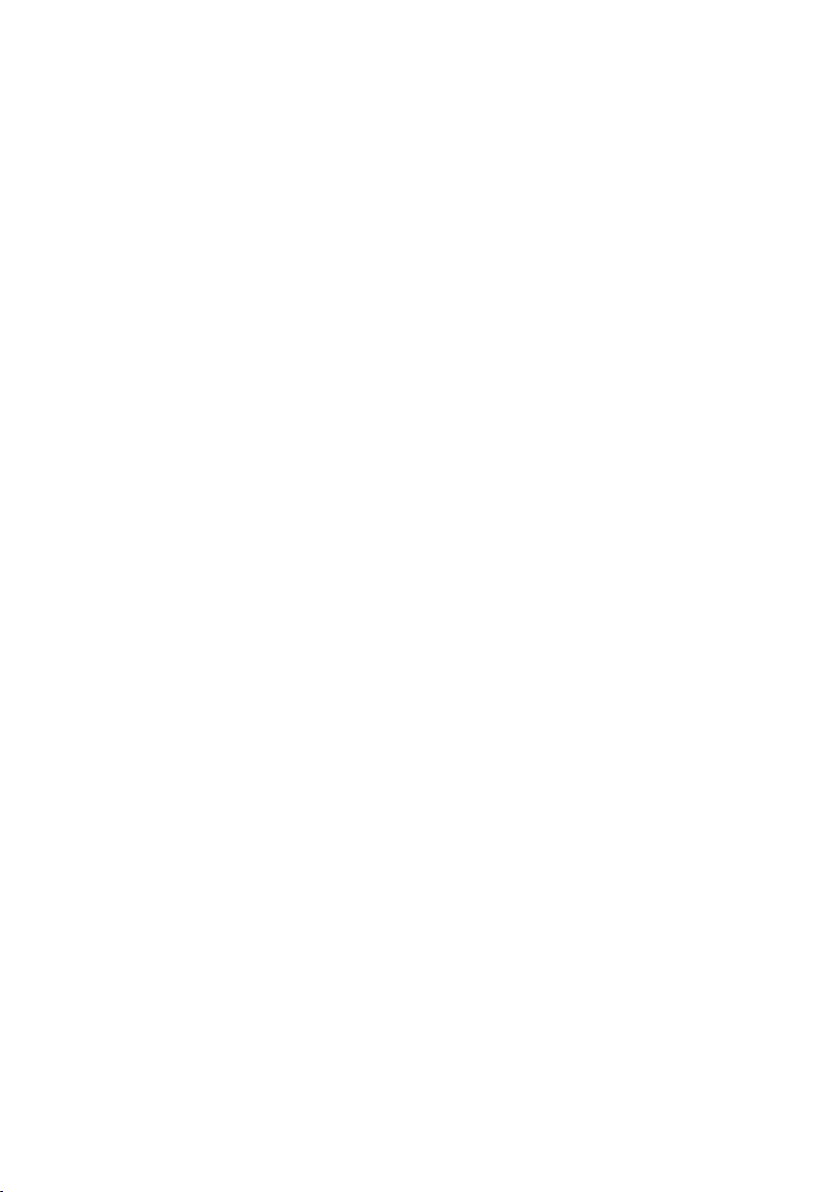
Specifikâcijas var tikt mainîtas bez paziòojuma.
© 2013 Koninklijke Philips Electronics N.V.
Visas tiesîbas patur autors.
31
Page 32

Apmeklçjiet Philips Internetâ
http://www.philips.com
